雨林木风U盘启动教你虚拟机安装xp系统的技巧
作者:佚名 来源:雨林木风 2015-12-27 09:31:54
虚拟机(Virtual Machine)指通过软件模拟的具有完整硬件系统功能的、运行在一个完全隔离环境中的完整计算机系统。
虚拟系统通过生成现有操作系统的全新虚拟镜像,它具有真实windows系统完全一样的功能,进入虚拟系统后,所有操作都是在这个全新的独立的虚拟系统里面进行,可以独立安装运行软件,保存数据,拥有自己的独立桌面,不会对真正的系统产生任何影响,而且具有能够在现有系统与虚拟镜像之间灵活切换的一类操作系统。虚拟系统和传统的虚拟机不同在于:虚拟系统不会降低电脑的性能,启动虚拟系统不需要像启动windows系统那样耗费时间,运行程序更加方便快捷;虚拟系统只能模拟和现有操作系统相同的环境,而虚拟机则可以模拟出其他种类的操作系统;而且虚拟机需要模拟底层的硬件指令,所以在应用程序运行速度上比虚拟系统慢得多。
A、首先雨林木风U盘启动盘制作工具筆者下载并且安装虚拟机(Oracle VM VirtualBox),接着到雨林木风U盘启动官网www.ylmfu.com找技术员要一个xp系统。
B、安装好虚拟机后雨林木风U盘启动筆者鼠标点击【新建】新建虚拟电脑。如下U盘启动盘制作工具图所示:
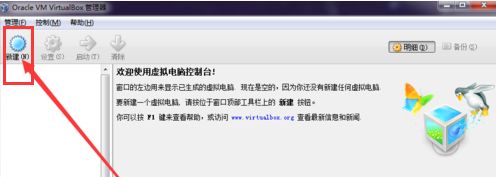
C、虚拟电脑名称和系统类型:【名称】一栏就随便设置,这里雨林木风U盘启动工具筆者以【Windows XP】c.为例,其它则不动,接下来鼠标单击【下一步】。如下U盘装系统图所示:
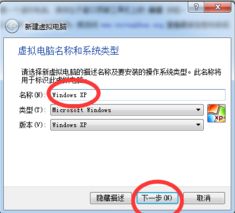
D、内存大小:选择【512】,然后鼠标单击【下一步】。如下U盘启动图所示:

E、虚拟硬盘:雨林木风U盘装系统筆者默认设置不动,然后鼠标单击【创建】。如下U盘启动工具图所示:
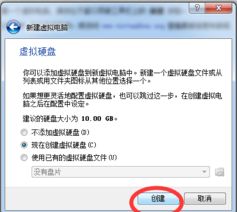
F、虚拟硬盘文件类型:雨林木风U盘启动工具筆者默认设置不动,然后鼠标单击【下一步】。如下U盘安装系统图所示:
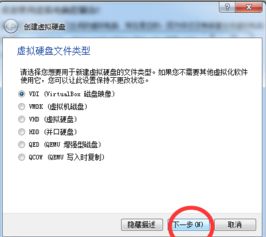
G、存储在物理硬盘上:雨林木风U盘启动筆者默认设置不动,然后鼠标单击【下一步】。如下U盘装系统图所示:
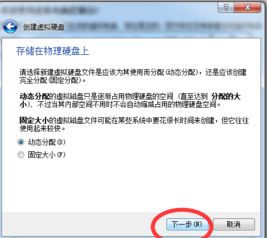
H、文件和位置大小:朋友们选择自己要安装系统的位置,然后鼠标单击【创建】。如下U盘启动工具图所示:
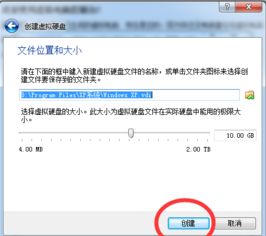
I、鼠标左键点击【启动】。
J、选择启动盘【物理设备】那里雨林木风U盘装系统筆者选择下载好的XP系统文件,选中文件后鼠标点击【打开】。
K、鼠标点击【启动】,这个时候系统就会自动安装。
L、到出现【未划分空间】那里的时候,直接敲下键盘上的【Enter】。
M、把光标移动到第一个位置上,然后敲下【Enter】,接着就是等待系统静默安装。
N、安装完成后,会让你选择是否要让计算机设置,可以根据自己需要选择,也可以直接叉掉。
O、由于窗口过小,使用不方便,可以鼠标点击【设备】、【安装增强功能】,【Next】、【Next】、【Install】、【Finish】。
P、此时系统将重新启动。XP系统安装完成。要全屏的话按键盘右边的【Ctrl+F】就可以了,返回也是一样的按【Ctul+F】。(注意是键盘右边的那个CTUL,左边的似乎无效的)
更多精彩关于U盘装系统的内容请继续关注雨林木风u盘启动盘制作工具官网www.ylmfu.com,祝小伙伴们事事如意。
相关阅读
- 热门手游
- 最新手游
- 本类周排行
- 本类总排行

























